Ας δούμε τα βήματα για τη διόρθωση του σφάλματος Failed to Create Party στο Fortnite. Αυτό το επικό παιχνίδι battle royale είναι από τα πιο επιτυχημένα του είδους του. Εκτός από το battle royale, υπάρχουν δύο ακόμη τρόποι παιχνιδιού, το Fortnite Creative και το Fortnite Creative. Το παιχνίδι είναι διαθέσιμο σε πολλές πλατφόρμες και για τους χρήστες Android, δεν χρειάζεται πλέον να φορτώσετε το παιχνίδι, αν δεν το έχετε κατεβάσει ακόμα. Αυτό συμβαίνει επειδή, για πρώτη φορά, το Fortnite είναι πλέον διαθέσιμο στο ίδιο το Play Store.
Λοιπόν, αυτό λύνει ένα από τα παράπονα που είχαν πολλοί χρήστες. Αλλά υπάρχει ένα ακόμη ζήτημα που ενοχλεί τους χρήστες. Μιλάμε για το σφάλμα Failed to Create Party στο Fortnite. Αυτό το σφάλμα συμβαίνει κυρίως όταν υπάρχει διακοπή στη σύνδεση μεταξύ της συσκευής σας και των διακομιστών του παιχνιδιού. Εκτός από αυτό, μπορεί να υπάρχουν κάποια προβλήματα με τον λογαριασμό χρήστη ή ακόμα και πρόβλημα με τον διακομιστή του παιχνιδιού. Με αυτά τα λόγια, εδώ είναι τα βήματα για να διορθώσετε το προαναφερθέν ζήτημα στο Fortnite.
Διαβάστε επίσης: Πώς να διορθώσετε εάν η φωνητική συνομιλία Fortnite δεν λειτουργεί

Πώς να διορθώσετε το σφάλμα Failed to Create Party στο Fortnite
Μέχρι τώρα θα γνωρίζετε γιατί εμφανίζεται το εν λόγω σφάλμα στην οθόνη σας. Ας δούμε τώρα τα βήματα για τη διόρθωση αυτών των προβλημάτων και στη διαδικασία να διορθώσουμε το σφάλμα Failed to Create Party στο Fortnite.
Διόρθωση 1: Αποσύνδεση από τον λογαριασμό της κονσόλας
Εάν δεν είστε σωστά συνδεδεμένοι στον λογαριασμό σας, ενδέχεται να αντιμετωπίσετε ένα ή δύο προβλήματα με τις λειτουργίες που σχετίζονται με τον λογαριασμό. Επομένως, ακολουθήστε τα παρακάτω βήματα για να αποσυνδεθείτε από τον λογαριασμό σας στην κονσόλα. Λάβετε υπόψη ότι αυτή η μέθοδος είναι μόνο για Xbox και PS4.
Διαφημίσεις
Στο Xbox
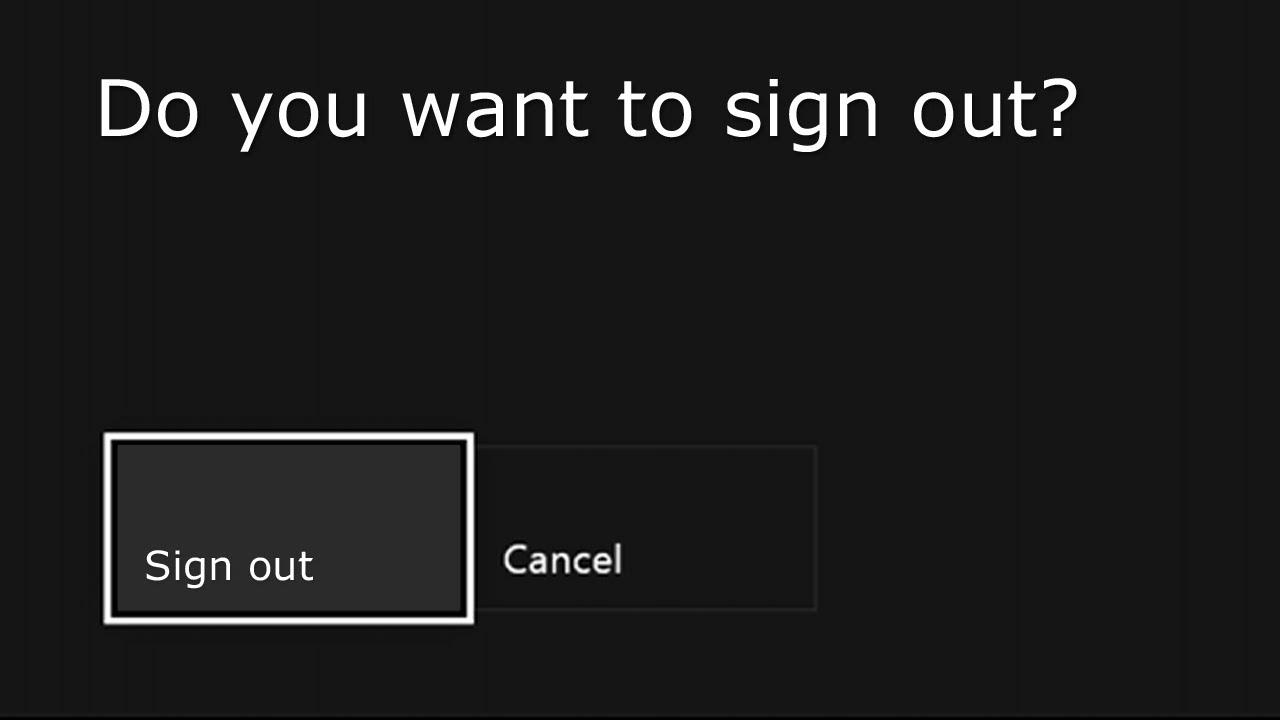
- Πάτα το ΕΠΙΣΤΡΟΦΗ κουμπί στην κονσόλα για να μεταβείτε στο αρχικό μενού.
- Στη συνέχεια, κάντε κλικ στο Xbox κουμπί στην κονσόλα.
- Μεταβείτε στο αριστερό μενού και επιλέξτε το προφίλ σας.
- Τέλος, κάντε κλικ στο Αποσύνδεση και περιμένετε να ολοκληρωθεί η διαδικασία.
Στο PS4
- Πατήστε το κουμπί PS4 και επιλέξτε το Ρυθμίσεις επιλογή από τη λίστα.
- Τώρα πηγαίνετε στο Διαχείριση λογαριασμών και κάντε κλικ στο Αποσύνδεση από το μενού.
- Περιμένετε να ολοκληρωθεί η διαδικασία. Μόλις αποσυνδεθείτε, περιμένετε περίπου 5 λεπτά και μετά συνδεθείτε στον λογαριασμό σας.
- Αυτό θα διορθώσει το σφάλμα Fortnite Failed to Create Party. Εάν όχι, ακολουθήστε την επόμενη μέθοδο.
Εναλλαγή χρήστη (PS4)
Ίσως ο λογαριασμός σας στο Fortnite να μην έχει συνδεθεί σωστά με τη βάση δεδομένων του. Αυτό συμβαίνει συνήθως όταν υπάρχει ενημέρωση στο παιχνίδι. Ακολουθήστε λοιπόν τα παρακάτω βήματα για να συσχετίσετε τον λογαριασμό σας Fortnite με έναν συγκεκριμένο χρήστη στο PS4 σας.
- Πατήστε το κουμπί PS4 στην κονσόλα σας και, στη συνέχεια, κάντε κλικ στο Εξουσία.
- Στη συνέχεια, κάντε κλικ στο Αλλαγή χρήστη και μετά επιλέξτε διαφορετικό λογαριασμό χρήστη ή προφίλ. Ή αν είστε ο μοναδικός χρήστης, δημιουργήστε ένα νέο προφίλ πριν προχωρήσετε.
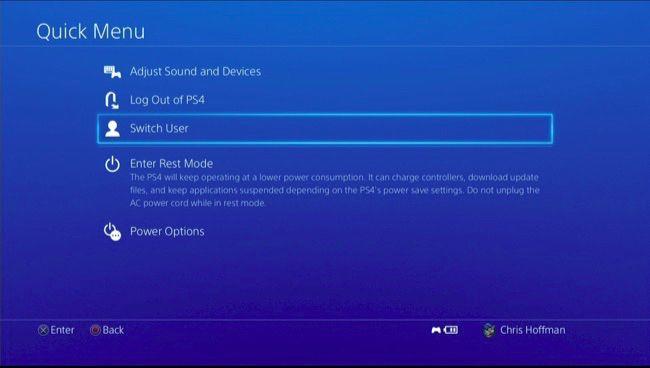
- Τώρα έχετε συνδεθεί ως διαφορετικός χρήστης, ξεκινήστε το παιχνίδι. Στη συνέχεια, κάντε κλικ στην επιλογή σύνδεσης και εισαγάγετε τα διαπιστευτήρια του λογαριασμού σας.
- Θα πρέπει τώρα να δείτε το μήνυμα: Έχει ήδη συσχετιστεί με άλλον λογαριασμό.
- Αυτό υποδηλώνει ότι ο τρέχων λογαριασμός Epic έχει ήδη συσχετιστεί με τον προηγούμενο λογαριασμό από τον οποίο μόλις αποσυνδεθήκατε εξαρχής.
- Μετά από αυτόν τον έλεγχο από το Fortnite, θα υπάρξει ανανέωση του λογαριασμού σας. Μόλις γίνει αυτό, επιστρέψτε στο Εξουσία επιλογή και κάντε κλικ στο Αλλαγή χρήστη.
- Τέλος, συνδεθείτε με τον αρχικό σας λογαριασμό και δείτε εάν το σφάλμα Fortnite Failed to Create Party έχει διορθωθεί ή όχι.
Επανεκκινήστε την Κονσόλα σας
Σε ορισμένες περιπτώσεις, μια απλή επανεκκίνηση μπορεί επίσης να διορθώσει αυτό το ζήτημα. Εάν δεν έχετε επανεκκινήσει την κονσόλα σας πρόσφατα, τότε μάλλον αυτή είναι η κατάλληλη στιγμή για να το κάνετε. Επομένως, κλείστε εντελώς την κονσόλα σας και αποσυνδέστε την από την πηγή ρεύματος. Μόλις τελειώσετε, συνδέστε το ξανά στην πρίζα και πατήστε το κουμπί λειτουργίας για να ξεκινήσει η κονσόλα σας. Περιμένετε μέχρι να συνδεθεί στο διαδίκτυο. Μόλις γίνει αυτό, ξεκινήστε το παιχνίδι και δείτε εάν το μήνυμα σφάλματος Fortnite Failed to Create Party υπάρχει ή όχι.Εάν εξακολουθείτε να αντιμετωπίζετε το εν λόγω σφάλμα, τότε μεταβείτε στην επόμενη μέθοδο που δίνεται παρακάτω.
Διαβάστε επίσης: Πώς να διορθώσετε το Fortnite Inligible for Event Error
Διαφημίσεις
Ελέγξτε τον διακομιστή Fortnite
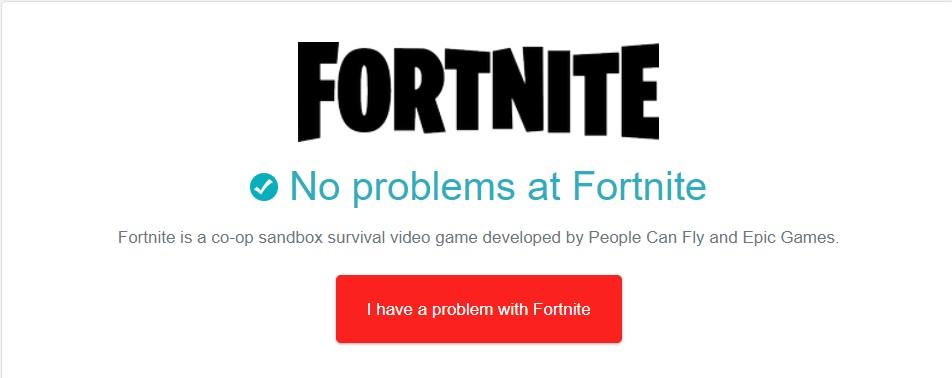
Λοιπόν, το πρόβλημα θα μπορούσε, τελικά, να είναι από τους διακομιστές της Epic και όχι από το τέλος σας. Ο διακομιστής τους μπορεί να είναι απασχολημένος αυτή τη στιγμή. Ωστόσο, αντί να αποκρύπτετε τις εικασίες σχετικά με το ίδιο, υπάρχει ένας αρκετά εύχρηστος τρόπος για να ελέγξετε εάν ο διακομιστής Fortnite είναι σε λειτουργία ή όχι. Για να το κάνετε αυτό, μεταβείτε σε αυτόν τον ιστότοπο και μπορείτε να συμπληρώσετε πληροφορίες όπως οι περιοχές όπου σημειώθηκε διακοπή λειτουργίας διακομιστή, ο χρόνος από τότε που ο διακομιστής είναι εκτός λειτουργίας και εάν έχει διορθωθεί ή όχι. Και αν υπάρχουν προβλήματα διακομιστή, το μόνο πράγμα που θα μπορούσατε να περιμένετε μέχρι να το αντιμετωπίσουν οι προγραμματιστές.
συμπέρασμα
Αυτές ήταν λοιπόν οι διορθώσεις που σχετίζονται με το σφάλμα Fortnite Failed to Create Party. Οποιαδήποτε από τις παραπάνω μεθόδους θα πρέπει να διορθώσει αυτό το πρόβλημα στην κονσόλα σας. Πείτε μας στα σχόλια ποιο από αυτά σας έδωσε επιτυχία. Σε αυτήν τη σημείωση, μην ξεχάσετε να ρίξετε μια ματιά στην ενότητα Συμβουλές και κόλπα για το iPhone, συμβουλές και κόλπα για υπολογιστή, καθώς και στην ενότητα Συμβουλές και κόλπα Android.
Διαφημίσεις
Διαφήμιση
Πότε ξεκινά η επόμενη σεζόν 4 στο Κεφάλαιο 3 του Fortnite; Ημερομηνία λήξης 3ης σεζόν
